Новая функция для AutoCAD: ModPlus ЕСКД

Впервые в AutoCAD! Но пробуйте осторожно!
Вот под таким лозунгом выходит новая Функция. А почему? Читайте под катом
Наконец-то я, спустя полгода, после огромного количества попыток и поиска решения, я доделал эту уникальную Функцию! Это даже не Функция – это целый плагин в плагине, который также будет развиваться дальше. Первая версия выходит всего с одной подфункцией, так как нужно проходить обкатку. Ну хватить томить – встречаем Функцию «ModPlus ЕСКД»!
Так что-же это за зверь такой? Когда Вы откроете Конфигуратор, то увидите все как положено – новая Функция, которую Вы также можете подключить к AutoCAD:
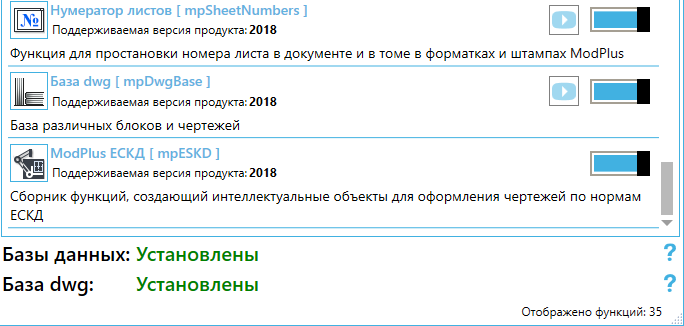
Но если вы перейдете на вкладку Адаптация, то не увидите там возможности добавить Функцию в меню. Пытливые пользователи могли заметить, что некоторое время назад при обновлении Конфигуратора на вкладке адаптация появилось примечание, что если Функции нет в списке, то она строит вкладку на ленте сама. Так вот это как раз делалось именно для «ModPlus ЕСКД».
Хорошо. Запускаем AutoCAD и видим новую вкладку на ленте:

На данный момент там три кнопки – одна подфункция и две кнопки общего назначения. И чтобы объяснить в чем особенность «ModPlus ЕСКД» я хочу напомнить Вам про такую вещь, как прокси-объекты (они же Custom Entities) – это интеллектуальные примитивы, написанные на ObjectARX. И самая главная их проблема известна всем – при отсутствии нужного программного обеспечения Вы получаете чертеж с кучей не редактируемых примитивов. А иногда их еще и удалить нельзя.
Так вот «ModPlus ЕСКД» - это попытка создания таких интеллектуальных примитивов, но без использования ObjectARX. Все примитивы (ну пока-что он один) созданы на основе анонимных блоков. Т.е. открыв чертеж без плагина ModPlus Вы получите обычные анонимные блоки, которые потом также можно взорвать и делать что вам захочется с полученными примитивами (отрезки, полилинии и т.п.)
Давайте попробуем – открываем вкладку «ModPlus ЕСКД» и кликаем на кнопку «Линия обрыва». В раскрывшемся списке увидим, что там три кнопки. Однако все три разновидности примитива – это один примитив! Не понятно? Запускаем функцию «Линия обрыва» и дальше все стандартно – указываем две точки и получаем линию обрыва. У полученной линии обрыва есть ручки, за которые Вы можете впоследствии снова его менять.
А теперь открываем свойства и примитива и видим... свойства обычного блока. Не комильфо )) Поэтому возвращаемся на ленту во вкладку «ModPlus ЕСКД» и видим там кнопку «Палитра свойств». Кликаем и Вам откроется новая палитра. Выбираем созданный примитив снова и видим его расширенные свойства:
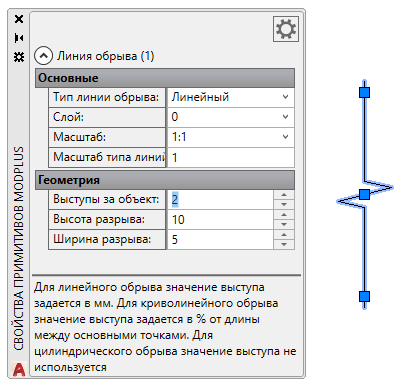
Давайте о них поговорим немного:
Тип линии обрыва – сейчас у нас там «Линейный». Если мы выберем из списка другой тип, то наш примитив изменит свой внешний вид. Вернитесь на ленту и запустите другие варианты линии обрыва – и теперь все становится понятно – разные кнопки создают примитив с разным типом. Но вы всегда можете поменять его в палитре свойств:

Слой – соответствует такому-же свойству в обычной палитре свойств. Казалось бы, что это лишний пункт, но когда ниже я расскажу про стили, все станет на свои места.
Масштаб – устанавливает масштаб примитива. Значения задаются в виде масштаба аннотаций в чертеже. Но, мои примитивы не являются аннотативными – я решил, что это лишнее. Да и с точки зрения реализации – просто ад ))
Масштаб типа линии – устанавливает масштаб типа линии для примитивов (например, для полилинии) внутри блока. Сделано это специально, так как в блоках нельзя менять это свойство.
Прочие свойства я описывать тут не буду – все подсказки Вы найдете и в палитре свойств, и в окне настройки стилей.
Кстати, разработчики плагина Autodesk SPDS.Net 2018 сделали точно такую-же реализацию свойств. Но быстрее меня ))
Теперь о свойствах и настройках плагина. Снова идем на ленту и жмем кнопочку «Стили и настройки». Во вкладке «Редактор стилей» три основных поля – список категорий, которые соответствуют подфункциям. Сейчас один только пункт – Линия обрыва. При разворачивании категории Вы получите список стилей. Выше три кнопки – создать, удалить и сделать по умолчанию. При выборе в списке системного стиля Вы не сможете его редактировать, поэтому создадим новый стиль и посмотрим на результат:
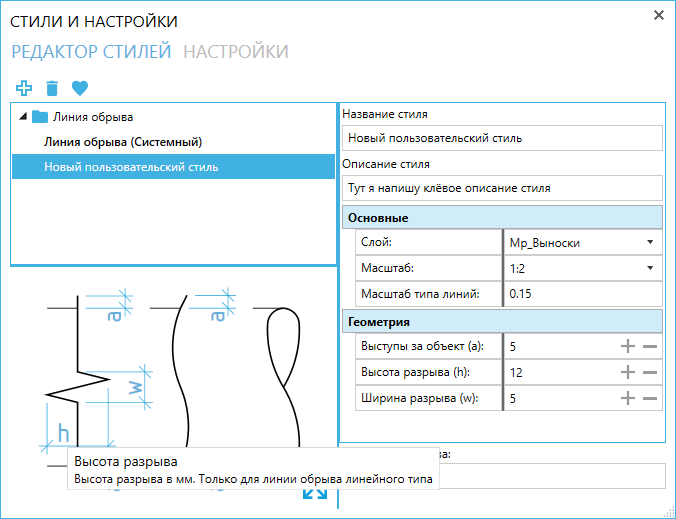
Ниже у нас поле с картинкой. Казалось бы, все как у всех – просто картинка, на которой показано что есть что у объекта. Но я буду не я, если не внесу изюминку в свой проект. Это не просто картинка – это часть окна. Цветовая схема картинки меняется в зависимости от настроек темы оформления для плагина. И что не маловажно – при наведении мышкой на элемент картинки вы увидите подсказку с описанием свойства!
Справа будет поле для настройки свойств, которые могут меняться вместе со стилем, а также название стиля и описание (по желанию). Вот тут как раз и становится понятным зачем есть свойство «Слой». Вы можете задать для стиля определенный слой, указать стиль как стиль по умолчанию и дальше все созданные примитивы будут создаваться на этом слое. «И что теперь – мне каждый раз создавать нужные слои?» подумали вы сейчас. А вот и нет! Плагин запоминает все настройки выбранного слоя и может создавать требуемый слой в новом чертеже. И все это вы можете контролировать, задав настройки. Давайте на них и посмотрим:
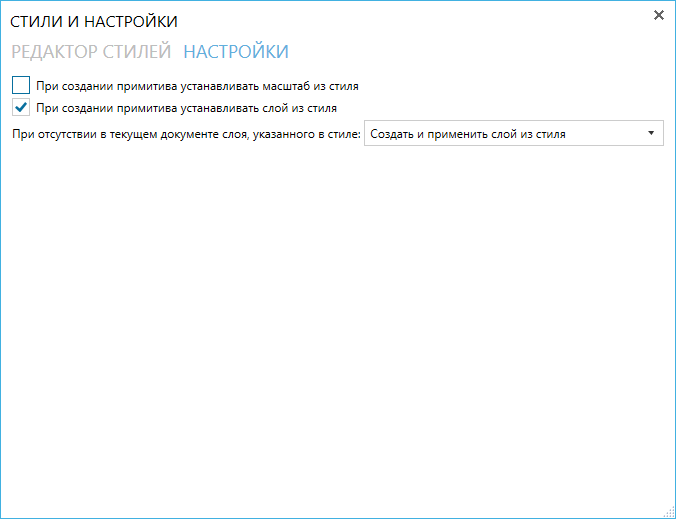
При наведении мышкой выскочит подсказка, но я расскажу еще раз и тут про пункт «При создании примитива устанавливать масштаб из стиля». На самом деле все просто – если этой галочки нет, то при создании примитива ему будет установлен текущий масштаб аннотаций чертежа. А вот если галочку установить, то масштаб будет устанавливаться из стиля, независимо от аннотативного масштаба чертежа. Со слоями тоже достаточно понятно – если поставили галочку, то слой будет ставится тот, который прописан в стиле. И появится дополнительный пункт – что делать, если слоя нет. Ставите вариант «создать и применить» и тогда в чертеже будет создаваться слой из стиля, при создании примитива.
Надеюсь, что эти настройки будут достаточно гибкими. Пока-что пунктов мало, но думаю, появятся еще – как минимум еще ожидаются примитивы с текстом.
Ну и теперь о самом главном – об осторожности.
Дело в том, что таких экспериментов до меня практически никто не делал. Говорю «практически», потому что был один плагин с подобной технологией, но для далёкой 2012 версии AutoCAD и автор тот так мне ни разу и не ответил. Еще вышеупомянутый Autodesk SPDS.Net 2018 создан по похожей технике, но у них в основе лежат не блоки, а обычные примитивы. Так вот при разработке я ооооочень много ловил фатальных ошибок. Сейчас версия конечно достаточно стабильная и фатальных ошибок я не ловлю вообще, но я не тестировал Функцию на реальных проектах в реальной работе. Я очень надеюсь на отзывчивость пользователей плагина ModPlus и в тоже время призываю быть осторожными и аккуратно протестировать новую Функцию. Еще возможны условия, при которых что-то пойдет не так, но я физически не могу их сейчас предугадать. Хотя, AutoCAD и без всяких плагинов может ловить фатальные ошибки =))
Впереди ещё много работы с этой функцией, но фундамент заложен прочный. Также и много идей – реализация таких обычных и всем знакомых примитивов как Ось, Обозначение сварки, Метки и т.п., и новых интересных задумок. Которые я пока раскрывать не буду.
Что же – на это думаю всё. С нетерпением жду Ваших отзывов, замечаний, идей! И как обычно – приятной Вам работы с плагином ModPlus!




